wps软件深受用户的喜欢,在wps软件中不仅可以让用户下载手机版和电脑版两个版本,还可以享受许多强大功能带来的优质服务,因此wps软件拥有着许多的用户群体,当用户在wps软件中编辑演示文稿时,有时会在幻灯片上插入图片来展示生动的内容,为了增加播放的幻灯片时的趣味性,用户可以为图片添加推动声,最近有不少用户问到这个问题,详细的操作过程是怎样的呢,其实操作的过程是很好解决的,用户直接在图片的右键菜单中找到动作设置选项,接着在显示出来的窗口中用户将播放声音设置为推动即可,那么接下来就让小编来向大家分享一下这个问题详细的操作过程吧,希望用户能够解决好问题。
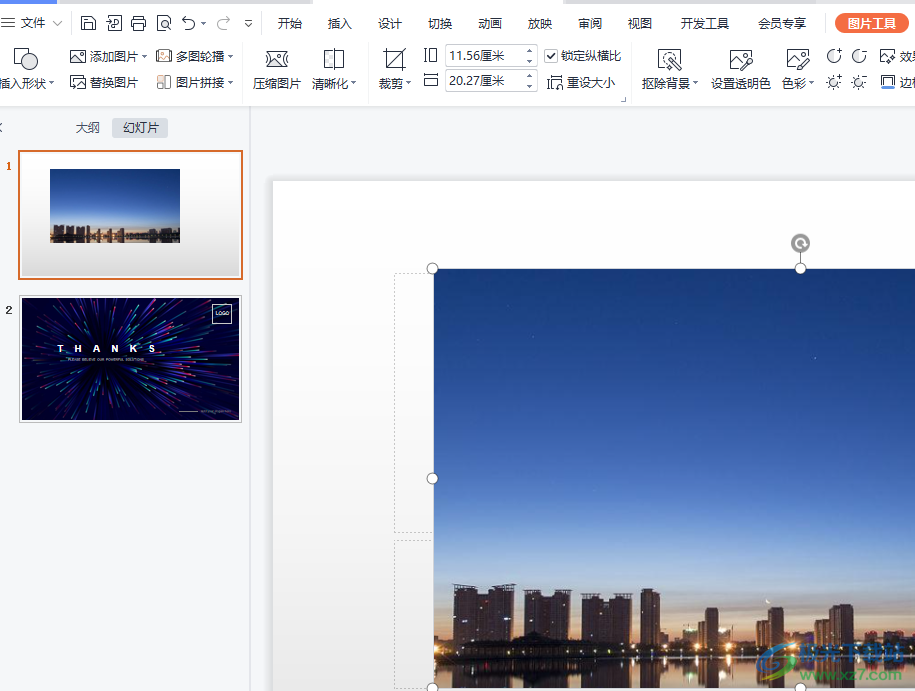
1.用户在wps软件中打开演示文稿,并进入到编辑页面上来进行设置
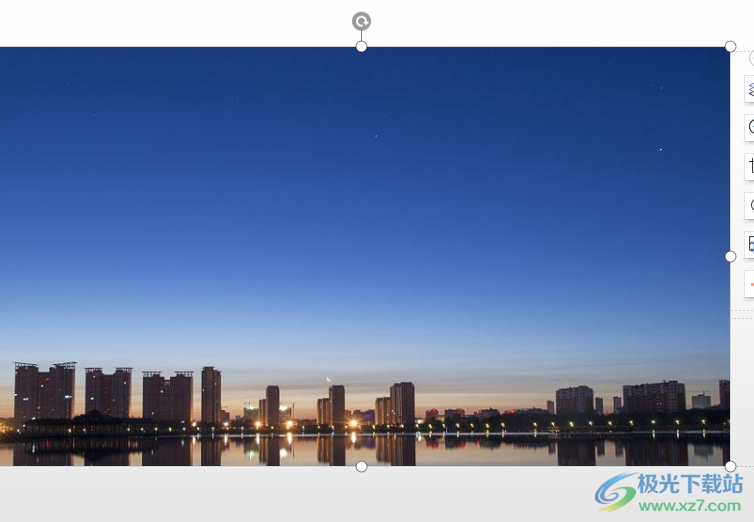
2.接着用户用鼠标右键点击图片选项,将会弹出右键菜单,用户直接选择其中的动作设置选项
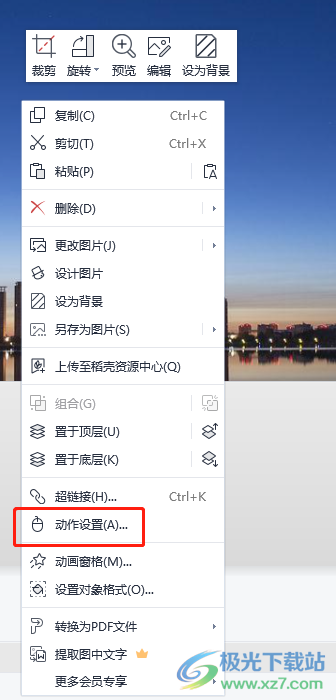
3.在显示出来的动作设置窗口中,用户勾选其中的播放声音选项
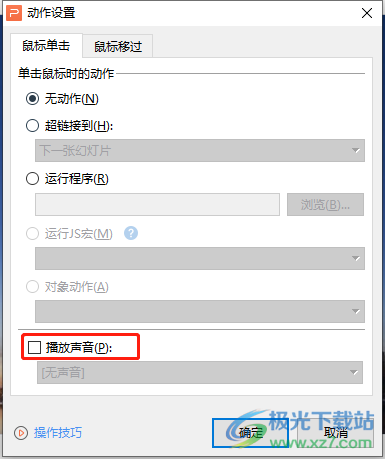
4.这时下方显示出来的选项中,用户点击右侧的下拉箭头,将会拓展出相关的声音选项,用户下划找到其中的推动选项就可以了
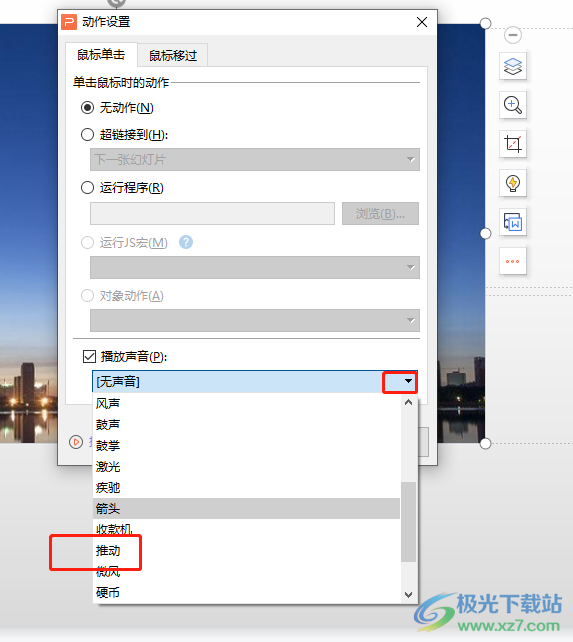
5.设置好后用户直接在窗口的右下角按下确定按钮就可以了
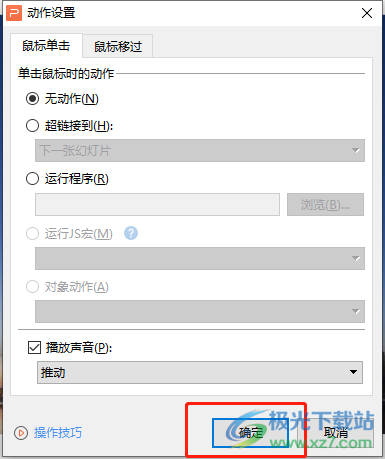
6.此时来到编辑页面上用户直接点击幻灯片侧边栏中的播放按钮就可以查看图片的推动声了
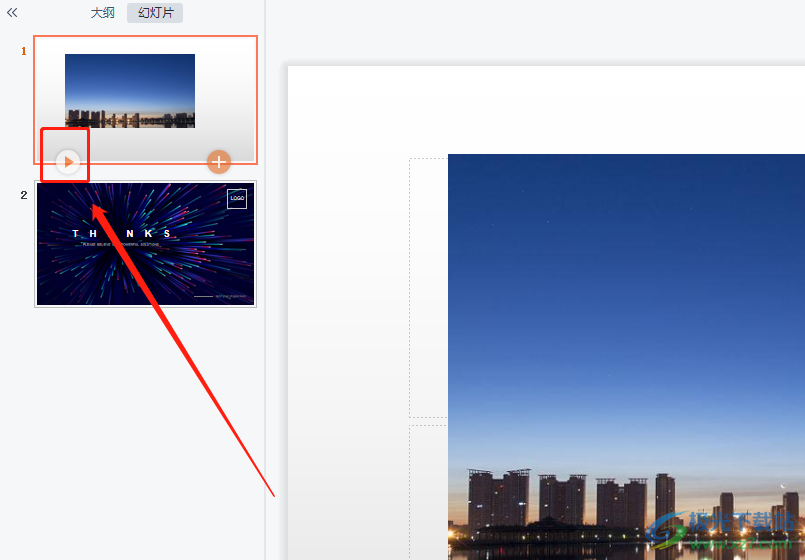
一直以来wps软件收获了不少用户的称赞,当用户在wps软件中编辑演示文稿时,就可以在图片的右键菜单中点击动作设置,在显示出来的选项卡用户直接将播放声音设置为推动声选项就可以了,因此感兴趣的用户可以跟着小编的教程操作起来。
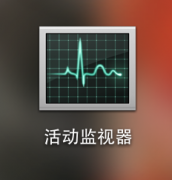 Mac cpu使用率查看详细教程
Mac cpu使用率查看详细教程
Mac cpu使用率怎么查看呢?Mac cpu怎么才能显示在桌面上呢?这是......
 adobe scan下载地址 adobe scan安卓/ios版下载网
adobe scan下载地址 adobe scan安卓/ios版下载网
adobe scan下载地址是什么?adobe发布了一款全新OCR应用"adobe scan",......
 无线网络速度优化技巧:有哪些方法可以
无线网络速度优化技巧:有哪些方法可以
无线网络速度优化是当今数字生活中不可或缺的一部分。随着智......
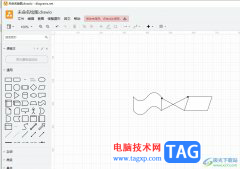 Draw.io实现跨线的教程
Draw.io实现跨线的教程
Draw.io是一款最好用的在线编辑和导出图表的绘制软件,为用户提......
 简单快速优化电脑速度:提升速度的有效
简单快速优化电脑速度:提升速度的有效
电脑速度的提升不仅与硬件配置密切相关,还与系统的优化和使......

作为一款专业的办公软件,wps软件为用户带来了多种文件的编辑平台,吸引了不少的用户前来下载使用,当用户在wps软件中编辑演示文稿时,就可以充分利用里面的功能来完成演示效果的设置,...
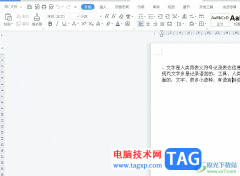
wps是一款多功能办公软件,它为用户提供了文档、表格以及演示文稿等不同类型文件的编辑权利,让用户简单下载一个软件就可以完成多种文件的编辑工作,因此大部分用户都会选择wps软件来编...

有的公司支持员工加班,而员工们想要记录自己每天加班的时间,那么怎么设置呢,我们可以通过在WPSExcel中进行计算自己的加班时长,我们每天都会有一个固定的上班时间和下班时间,而超出...

一般情况下,我们在编辑WPSExcel表格数据的时候,编辑页面的背景都是纯白色显示的,如果你不太喜欢这样的背景页面,那么我们也是可以随意的进行更改的,你可以将自己本地中收藏的好看的...

在WPS软件中,我们可以进行各种文档的编辑和制作,并且我们可以将自己想要编辑的图片、图表等进行插入和设计,有的时候我们编辑的文字会很多,于是就会需要添加多级标题进行区分每篇文...
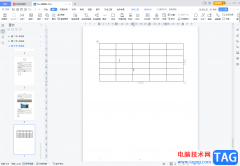
WPS文档是很多小伙伴都在使用的一款软件,在其中我们可以轻松编辑和处理文本内容,如果有需要我们还可以插入Excel表格,同时编辑文本和数据内容。如果我们在电脑版WPS文档中插入表格后希...

越来越多的用户接触过wps软件,这款办公软件中的功能有着其它热门办公软件的支持,给用户带来了许多的帮助,同时让用户拥有了编辑多种文件的权利,因此wps软件深受用户的喜欢,当用户选...

很多小伙伴在对演示文稿进行编辑时都会选择使用WPS软件,因为在WPS中我们可以找到各种实用工具来对幻灯片进行编辑。有的小伙伴在对幻灯片进行编辑时经常会使用母版工具一键设置所有幻灯...
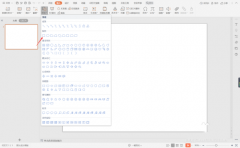
小伙伴们你们知道wps演示中怎么制作项目计划书封面呢?今天小编很乐意与大家分享wps演示中制作项目计划书封面的技巧,感兴趣的可以来了解了解哦。...

wps软件现在是许多用户电脑上必备的办公软件,用户在遇到编辑问题时,就可以使用wps软件来解决,wps软件中的功能是很强大的,能够帮助用户轻松解决问题,再加上wps软件可以让用户编辑文档...

在WPS中是可以制作随机表格的,只需要通过按键刷新就可以,如何制作WPS随机菜单呢?接下来小编就来讲解WPS制作随机菜单的方法,相信一定可以帮助到有需要的朋友。...

WPS表格是一款非常好用的数据处理软件,很多小伙伴都在使用。在WPS表格中编辑和处理数据时,我们有时候会插入数据透视表,如果我们在电脑版WPS表格中插入数据透视表后希望互换行列标签,...
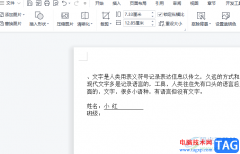
wps软件是在很早之前就开始出现的一款办公软件,一出现就吸引了不少有用户前来使用,用户在使用的过程中,可以体验到强大功能带来的帮助,能够提升用户的编辑效率,因此wps软件深受用户...
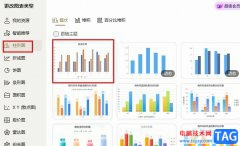
很多小伙伴都喜欢使用WPS软件来对表格文档进行编辑,在编辑的过程中有的小伙伴想要直接将表格中的数据制成柱形图,但又不知道该怎么进行设置。其实很简单,在WPS中我们只需要选中数据所...

通过WPS来编辑和制作PPT幻灯片内容是十分方便的,由于在WPS办公软件中提供的相关素材和工具很丰富,你可以为插入的图片、文本框、表格、图表等内容进行添加动画效果,那么在演示内容的时...